Windows10系统之家 - 安全纯净无插件系统之家win10专业版下载安装
时间:2019-06-03 11:24:56 来源:Windows10之家 作者:huahua
今天小编给大家浅析win10系统网络发现已关闭的解决方法,使用win10系统过程中,有时会遇到无法上网,提示网络发现已关闭的问题,为此问题困扰的用户,可参照以下的方法进行解决。
使用win10系统的过程中,有时会发现系统突然无法上网,并且提示网络发现已关闭这种问题,那么win10系统网络发现已关闭怎么办呢?就此问题,下面就让小编教你win10系统网络发现已关闭的解决方法吧。
网络发现已关闭:
1、出现这种问题后,打开网络,在网络窗口中可以看到“网络发现先和文件共享已关闭,看不到网络计算机和设备,单击已更改”的提示,我们点击该提示,然后选择“启用网络发现和文件共享”,如图所示:
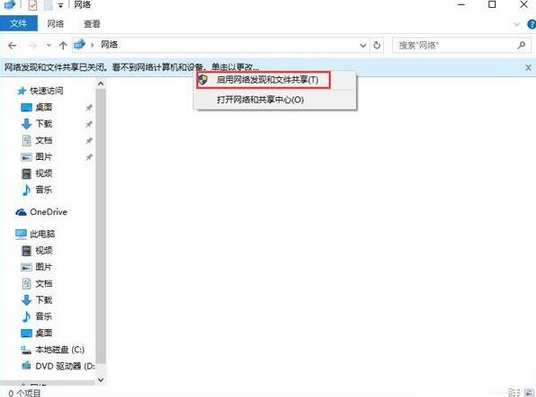
2、此时会弹出网络发现和文件共享的窗口,我们点击“是,启用所有公用网络的网络发现和文件共享”,最后等待电脑完成设置,即可恢复网络连接,如图所示:
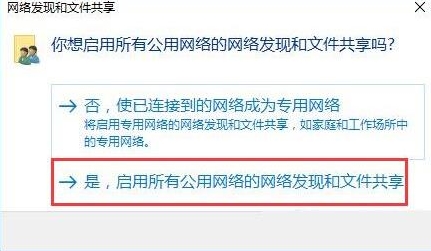
以上便是win10系统网络发现已关闭的解决方法介绍了,如果用户们碰到了同样的问题可以参考以上方法步骤进行解决哦,希望本篇教程对大家有所帮助。
相关文章
热门教程
热门系统下载
热门资讯





























